那天朋友给发来一工作表,问这种双列数据的情况,怎么用OFFSET来做动态图表?
数据模式如下:
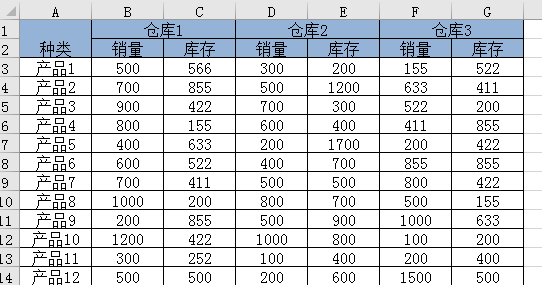
结果如下:
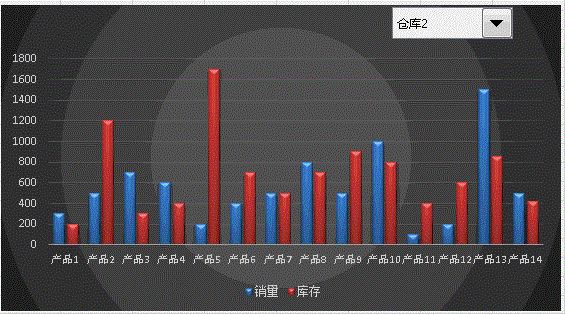
其实很简单,一句话概括:有几列数据,就定义几列名称!
第一步:制作仓库一销量与库存图表
选择A3:C16,插入图表:

第二步:插入控件
插入开发工具——表单控件——组合框:
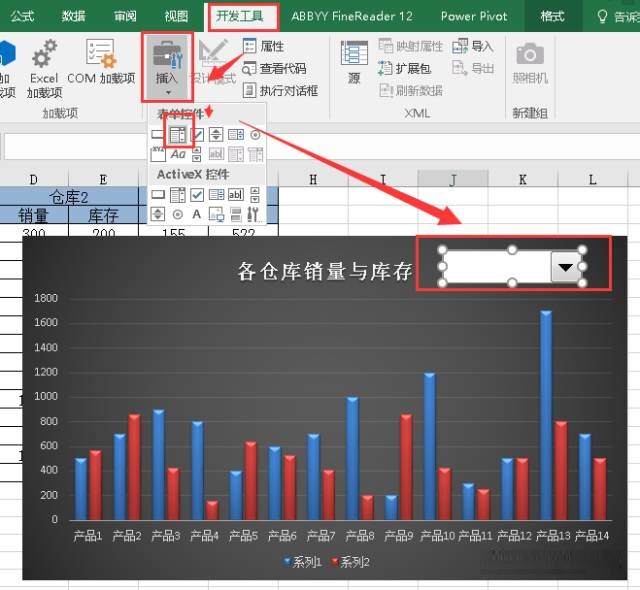
开发工具菜单如果没有显示,可在“选项”内勾选。
设置组合框属性:

第三步:定义两个名称
1、名称“销量”
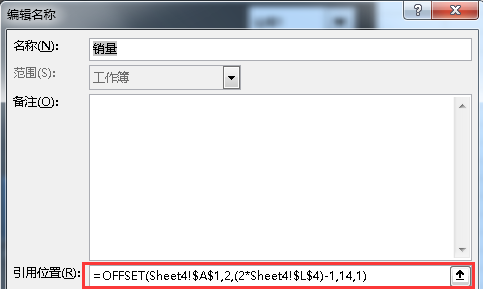
名称引用位置输入公式:“=OFFSET(Sheet4!$A$1,2,(2*Sheet4!$L$4)-1,14,1)”
2、名称“仓库”
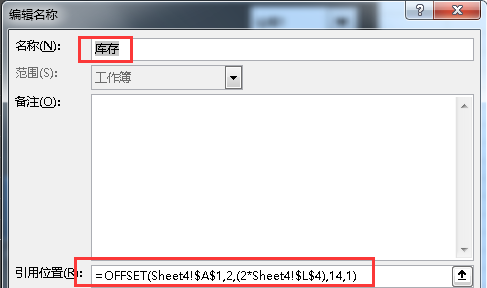
名称引用位置输入公式:“=OFFSET(Sheet4!$A$1,2,(2*Sheet4!$L$4),14,1)”
第四步:选择数据
图表数据区域右键“选择数据”:

编辑数据系列:

系列1,编辑为:
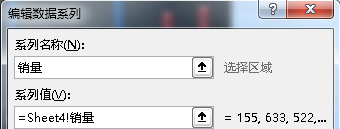
系列2,编辑为:
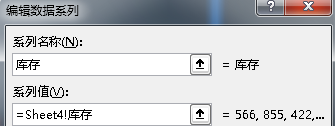
完成动态图表的制作,效果如下:
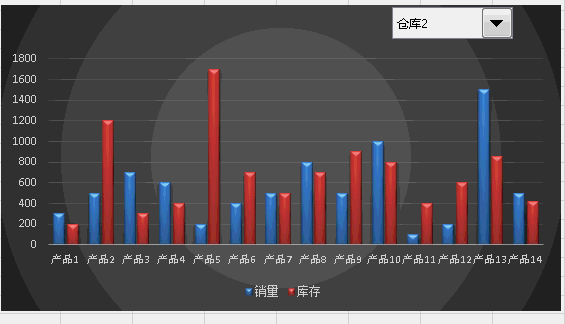
本文到此就告一段落,希望能帮助到你,最后大家可以通过坚果云分享和保存文件,使用坚果云的好处有:坚果云文件自动同步,用户可以在多个设备(电脑、手机、平板电脑)随时随地访问文件,只需在每个设备上安装坚果云客户端并登录同一账号,指定需要同步的文件夹,坚果云会自动将指定文件夹同步到云端和所有设备中,在任何设备中创建、修改文件也会实时同步到其他设备。如果编辑文件的设备处于离线状态,或其他设备处于关机或离线状态,在连接网络后会自动将文件同步到最新状态
 坚果芸
坚果芸

